¿Se mueve todo al pegar imágenes en Word? Esto puede ser muy estresante y frustrante, sobre todo si tienes el tiempo corto para terminar un proyecto. Y la cosa empeora cuando intentas mover una imagen y esta no se mueve pero ni un poquito. Pero, descuida que aquí te mostramos cuál es la solución.
¿Se mueve todo al pegar imágenes en Word? Así se soluciona

Imagina la siguiente situación: llevas una larga jornada escribiendo un documento importante. Solo falta insertar una que otra imagen que tanto tiempo te llevó encontrar. Y justo cuando decides hacerlo, todo lo que habías hecho se desordena y la imagen se ubica en el peor sitio de todos. ¡Qué impotencia! Pero, tranquilo, que no es mal de morirse.
Cuando se mueve todo al pegar imágenes en Word es normal que pensemos que nuestro trabajo está arruinado. De hecho, no son pocos los usuarios que han tenido este inconveniente al insertar imágenes en un documento de Word. Pero lo cierto es que tan solo cambiando la posición de la imagen tu problema quedará solucionado. Veamos cómo se hace.
¿Se mueve todo al pegar imágenes en Word? Cambia la posición de la imagen
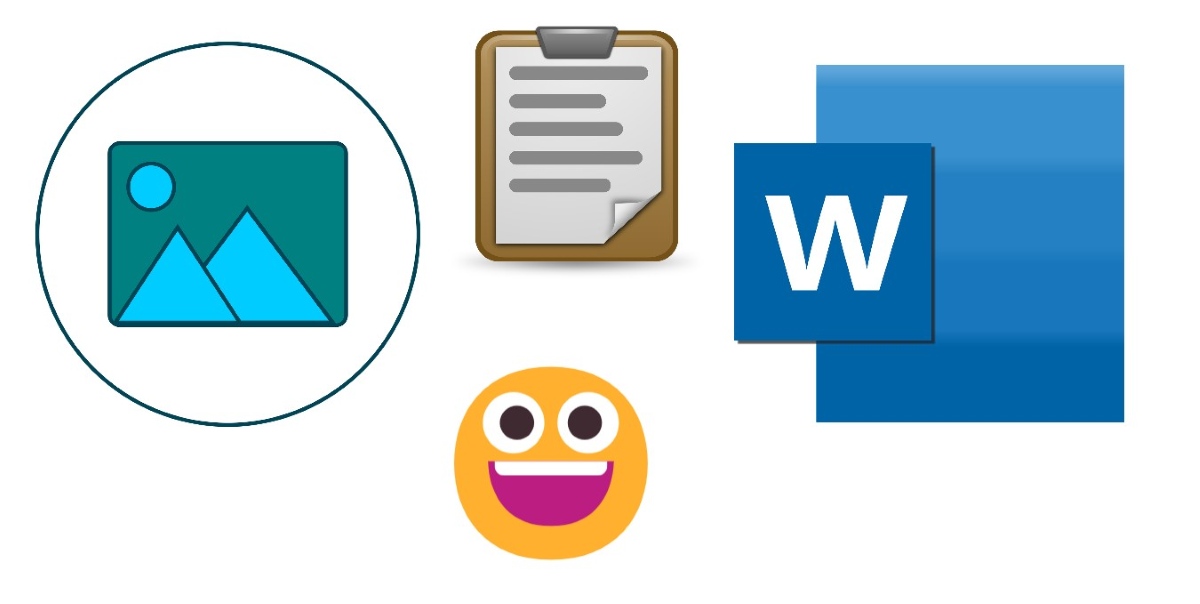
Cuando pegamos imágenes en Word, estas pasan a formar parte del texto que estás escribiendo. Y como las imágenes tienen un tamaño mayor al de las letras, es de esperar que muevan todo a su paso. La cuestión es ¿cómo evitar que esto suceda? Cambiando su posición.
Para cambiar la posición de la imagen tienes que hacer clic sobre la imagen y luego en el icono que aparece en la parte superior derecha de esta. Esto se conoce como Opciones de diseño. Y son estas opciones las que te van a permitir arreglar tu texto cuando se mueve todo al pegar imágenes en Word.
Por lo general, cuando pegamos una imagen en Word, la Opción de diseño predeterminada que tiene es “En línea con el texto”. Es aquí donde tienes que hacer un cambio para poder mover la imagen a tu gusto. Para conseguirlo, puedes seleccionar cualquiera de las opciones que están bajo la leyenda “Con ajuste de texto”.
Así puedes mover las imágenes en Word fácilmente
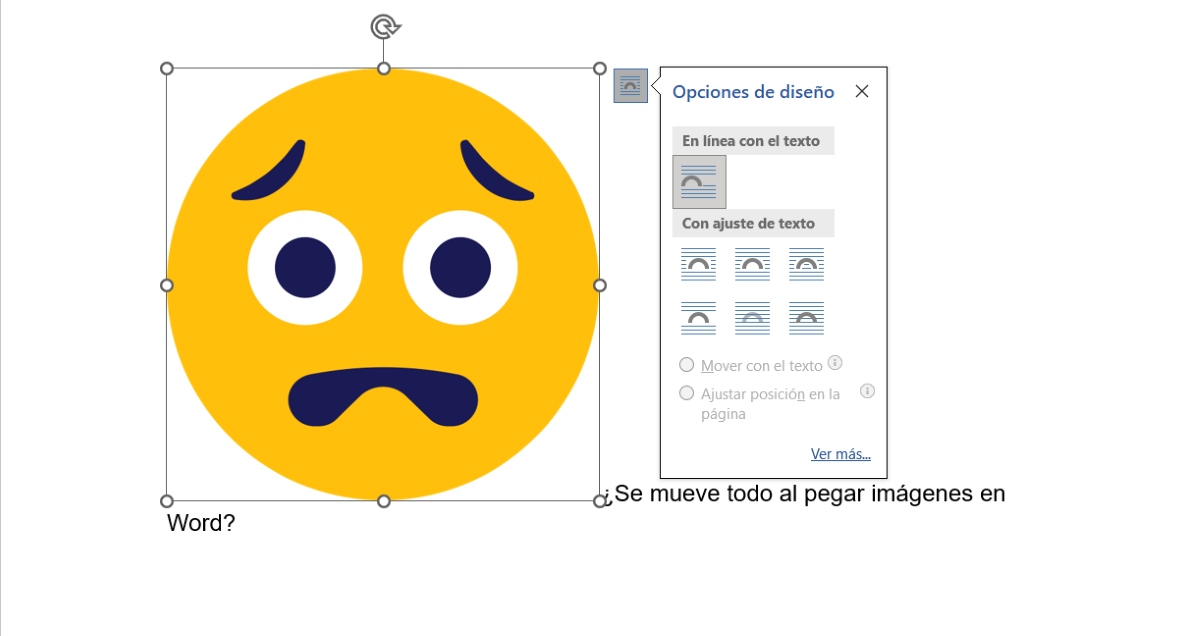
A continuación, te dejamos los pasos para mover una imagen a tu antojo en cualquier documento de Word:
- Haz clic sobre la imagen y vas a ver que aparece un recuadro a su alrededor.
- Ahora pulsa sobre el icono de la esquina superior derecha de la imagen para abrir las Opciones de diseño.
- Verás que por defecto la opción “En línea con el texto” está seleccionada.
- A continuación, elige cualquiera de las opciones que están bajo “Con ajuste del texto”.
- Por ejemplo, si eliges Cuadrado, verás que podrás mover la imagen en cualquier dirección que desees y el texto no perderá su forma.
Hay otra manera de habilitar el libre movimiento de las imágenes en Word. Para ello, selecciona la imagen haciendo clic sobre ella, haz clic en Disposición en la barra de herramientas y ve a Posición. Desde allí también podrás acceder a las Opciones de diseño si se mueve todo al pegar imágenes en Word.
Cuando se mueve todo al pegar imágenes en Word, utiliza las Opciones de diseño
Ahora bien, ¿cómo funcionan las demás Opciones de diseño con las imágenes en Word? Es verdad que para mover una imagen puedes usar cualquiera de las que están en Con ajuste del texto. Sin embargo, cada opción ubicará tu imagen en un lugar diferente del texto.
- Cuadrado: podrás mover la imagen a tu gusto y el texto se acomodará a su alrededor en forma cuadrada.
- Arriba y abajo: el escrito se ubicará en la parte superior e inferior de la imagen.
- Estrecho: el texto se ubicará alrededor de la imagen.
- Detrás del texto: las imágenes que hayas pegado se verán al fondo de tu texto.
- Transparente: puedes mover la imagen a la ubicación que quieras.
- Delante del texto: esta opción también permite mover la imagen. Pero es posible que tape parte del contenido si la pones sobre él.
¿Se mueve todo al pegar imágenes en Word? Así puedes mover imágenes de forma precisa
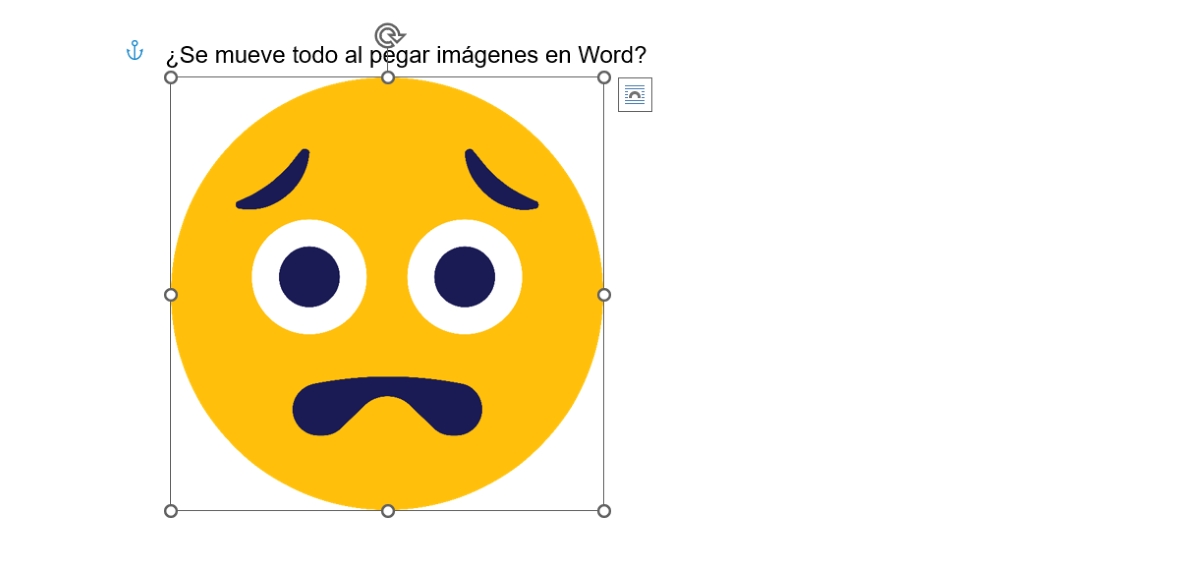
Ahora bien, ¿y si lo que necesitas es hacer movimientos muy precisos a una imagen? Esto lo puedes hacer seleccionando la imagen, después mantén presiona la tecla Ctrl y una tecla de dirección. Así podrás hacer pequeños movimientos a tu imagen en cualquier dirección e impedir que todo se altere.
¿Y si se mueve todo al pegar imágenes en Word cuando quieres mover varias al mismo tiempo? Para solucionarlo, selecciona la primera imagen, mantén presionada la tecla Ctrl y selecciona las demás imágenes. Después, haz clic derecho en una de las imágenes que seleccionaste, pulsa en Agrupar y luego nuevamente Agrupar. Y listo, así podrás moverlas juntas.
Ahora bien, no olvides que, en cualquiera de los casos, debes asegurarte de que la Opción de diseño se encuentre en Con ajuste de texto. Ya que si está En línea con el texto, nunca vas a poder mover ni un poquito las imágenes pegadas en tu documento de Word.
Cuando necesitas que las imágenes se superpongan
Si se mueve todo al pegar imágenes en Word, tal vez tampoco puedas superponer estos elementos. Es decir, no puedes ubicar dos o más imágenes en una misma posición del documento, de manera que sus bordes se sobrepongan. Para permitir solapamientos en un documento de Word, sigue los pasos que te dejamos a continuación:
- Selecciona una imagen del documento.
- Haz clic en el icono de Opciones de diseño.
- Esta vez, pulsa sobre la última opción que dice Ver más.
- En la pestaña Posición, en el grupo Opciones de la parte de abajo, verifica que la casilla Permitir solapamientos está activada. Si no lo está, actívala.
- Puedes repetir este procedimiento en cada una de las imágenes que necesites habilitar los solapamientos.
Finalmente, ¿qué hacer si se mueve todo al pegar imágenes en Word y encima no puedes seleccionar la imagen? Si la imagen se encuentra detrás de un objeto como un bloque de texto, es posible que no logres seleccionarla para poder moverla. En este caso, lo único que debes hacer es ir a Inicio – Seleccionar – Panel de selección y en allí podrás seleccionar la imagen.
Desde muy joven he sentido una gran curiosidad por todo lo relacionado con los avances científicos y tecnológicos, en especial aquellos que nos hacen la vida más fácil y entretenida. Me encanta estar al tanto de las últimas novedades y tendencias, y compartir mis experiencias, opiniones y consejos sobre los equipos y gadgets que uso. Esto me llevó a convertirme en redactor web hace poco más de cinco años, enfocado principalmente a los dispositivos Android y sistemas operativos Windows. He aprendido a explicar con palabras simples aquello que resulta complicado para que mis lectores puedan entenderlo fácilmente.